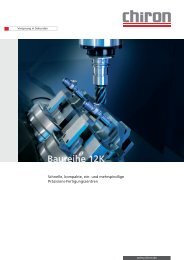SolidCAM+SolidWorks - Zerspanungstechnik.de
SolidCAM+SolidWorks - Zerspanungstechnik.de
SolidCAM+SolidWorks - Zerspanungstechnik.de
Erfolgreiche ePaper selbst erstellen
Machen Sie aus Ihren PDF Publikationen ein blätterbares Flipbook mit unserer einzigartigen Google optimierten e-Paper Software.
Leistungsfähig und einfache Bedienung - die i<strong>de</strong>ale Kombination<br />
SolidCAM2008 R12<br />
<strong>SolidCAM+SolidWorks</strong><br />
Die komplette, integrierte Fertigungslösung<br />
Getting started<br />
www.solidcam.<strong>de</strong>
www.solidcam.<strong>de</strong>
<strong>SolidCAM+SolidWorks</strong> = Die komplette, integrierte Fertigungslösung<br />
SolidCAM 4<br />
2.5D Fräsen 10<br />
Featureerkennung 14<br />
3D Fräsen 16<br />
HSM-Modul 20<br />
Merhrseitenbearbeitung 24<br />
SIm. 5-achsbearbeitung 28<br />
Drehen 32<br />
Fräsdrehen 36<br />
Drahtschnei<strong>de</strong>n 42<br />
Schulungsmaterial 44<br />
Systemvoraussetzungen 45
SolidCAM<br />
• Geben Sie sich nicht mit weniger zufrie<strong>de</strong>n - “Go for Gold”!<br />
SolidCAM ist die Gold-zertifizierte integrierte CAM-Lösung für<br />
SolidWorks. SolidCAM fügt sich als Ein-Fenster-Integration nahtlos in<br />
die Benutzeroberfläche ein und ist vollständig assoziativ zum SolidWorks<br />
Designmo<strong>de</strong>ll. Sämtliche NC-Bearbeitungen wer<strong>de</strong>n in <strong>de</strong>r SolidWorks-<br />
Oberfläche <strong>de</strong>finiert, berechnet und simuliert.<br />
SolidCAM wird erfolgreich eingesetzt in <strong>de</strong>r mechanischen Fertigung,<br />
Maschinenbau, Elektronikindustrie, Medizintechnik, Automobilindustrie,<br />
<strong>de</strong>r Luft- und Raumfahrttechnik sowie im Werkzeug- und Formenbau.<br />
Erfolgreiche Zerspanungsbetriebe setzen heutzutage auf integrierte CAD/<br />
CAM-Systeme, können <strong>de</strong>shalb ihre Produkte schneller auf <strong>de</strong>n Markt<br />
bringen und zusätzlich Kosten reduzieren. Mit <strong>de</strong>r nahtlosen Integration von<br />
SolidCAM in SolidWorks können Betriebe aller Größen von <strong>de</strong>n Vorteilen<br />
<strong>de</strong>r integrierten Fertigungslösung SolidWorks + SolidCAM profitieren.<br />
SolidCAM unterstützt die gängigsten Fertigungstechnologien. Im Folgen<strong>de</strong>n<br />
fin<strong>de</strong>n Sie eine Kurzbeschreibung <strong>de</strong>r einzelnen Module von SolidCAM.<br />
4
<strong>SolidCAM+SolidWorks</strong> = Die komplette, integrierte Fertigungslösung<br />
• 2.5D Fräsen<br />
Mit SolidCAM können leistungsstarke 2,5D Bearbeitungen, sowohl<br />
interaktiv als auch automatisiert, auf Solidworksmo<strong>de</strong>llen <strong>de</strong>finiert<br />
wer<strong>de</strong>n. SolidCAM verfügt über einen <strong>de</strong>r besten Taschenalgorithmen auf<br />
<strong>de</strong>m Markt. Volle Kontrolle über die Werkzeugbahn und leistungsstarke<br />
Algorithmen ermöglichen <strong>de</strong>m Anwen<strong>de</strong>r eine Fertigungsbearbeitung<br />
nach seinem Geschmack. Bearbeitungen können ganz einfach z.B. in <strong>de</strong>r<br />
Reihenfolge geän<strong>de</strong>rt, gedreht o<strong>de</strong>r gespiegelt wer<strong>de</strong>n. Mit <strong>de</strong>r automatischen<br />
Bohrungserkennung von SolidCAM können Bohrbearbeitungen<br />
automatisiert wer<strong>de</strong>n. Alle Bedürfnisse einer erfolgreichen Fertigung<br />
können direkt in <strong>de</strong>r Oberfläche von Solidworks ge<strong>de</strong>ckt wer<strong>de</strong>n. SolidCAM<br />
hat sich in <strong>de</strong>r täglichen Praxis bei unzähligen Fertigern und Dienstleistern<br />
erfolgreich bewährt.<br />
• 3D Fräsen<br />
Beim 3D Fräsen von prismatischen Teilen analysiert SolidCAM das<br />
Mo<strong>de</strong>ll und erkennt automatisch Taschen und Profile, die dann mit<br />
Z-Konstant-Strategien bearbeitet wer<strong>de</strong>n. Für die Bearbeitung komplexer<br />
3D Mo<strong>de</strong>lle bietet SolidCAM leistungsstarke 3D Strategien, einschließlich<br />
Restmaterialbearbeitung, an.<br />
5
• 3+2 Achsen Mehrseitenbearbeitung<br />
Mit SolidCAM können Mehrseitenbearbeitungen auf 4- und 5-Achsigen<br />
CNC-Bearbeitungszentren effizient und profitabel programmiert wer<strong>de</strong>n.<br />
SolidCAM ist führend in dieser Bearbeitungsart. SolidCAM schwenkt das<br />
Solidworksmo<strong>de</strong>ll auf die jeweilige Arbeitsebene und berechnet automatisch<br />
alle notwendigen Achsrotationen und 3D Nullpunktverschiebungen.<br />
SolidCAM ermöglicht flexible Aufspannungen und reduziert die<br />
Anfor<strong>de</strong>rungen an spezielle und teure Aufspannvorrichtungen. Sämtliche<br />
2.5D und 3D Bearbeitungen können auf beliebigen Flächen <strong>de</strong>finiert und<br />
mit <strong>de</strong>r leistungsstarken Simulation zuverlässig überprüft wer<strong>de</strong>n, bevor<br />
SolidCAM ein fix-und-fertiges 4-/5-Achsen NC-Programm erzeugt.<br />
• Simultane 5-Achsbearbeitung<br />
Mit kürzeren Bearbeitungszeiten, höherer Oberflächengüte und verlängerter<br />
Werkzeugstandzeit gewinnt das 5-Achsen Simultanfräsen immer mehr<br />
an Be<strong>de</strong>utung. Mit SolidCAM nutzen Sie die Vorteile dieser Technologie<br />
voll aus. Zusammen mit <strong>de</strong>r Kollisionskontrolle und einer vollständigen<br />
Maschinensimulation bietet SolidCAM eine soli<strong>de</strong> Basis für Ihre 5 Achs-<br />
Anwendungen.<br />
6
<strong>SolidCAM+SolidWorks</strong> = Die komplette, integrierte Fertigungslösung<br />
Die intelligenten und leistungsstarken 5-Achs-Strategien, einschließlich<br />
Wälzen und Säumen, ermöglichen die Bearbeitung anspruchvollster<br />
Werkstücke wie Formkerne und Kavitäten, Luft- und Raumfahrtteile,<br />
Schneidwerkzeuge, Zylin<strong>de</strong>rköpfe, Turbinenschaufeln und Impeller.<br />
Die realistische Maschinensimulation erlaubt eine zuverlässige<br />
Kollisionsbetrachtung zwischen Werkstück, Werkzeug und Maschine.<br />
• HSM-Modul<br />
SolidCAM HSM ist eine mächtige und markterprobte Lösung für das<br />
Hochgeschwindigkeits-Fräsen (HSM) von Werkzeugen, Formen und<br />
komplexen 3D-Teilen. Es bietet eine Vielzahl von Bearbeitungsstrategien<br />
für das Erzeugen von High-Speed-Werkzeugwegen.<br />
SolidCAM HSM verrun<strong>de</strong>t Werkzeugbahnen sowie An- und<br />
Rückfahrbewegungen wo immer dies möglich ist, so daß Stillstän<strong>de</strong> in<br />
<strong>de</strong>n Ecken vermie<strong>de</strong>n und die Schneidwerkzeuge geschont wer<strong>de</strong>n – eine<br />
Voraussetzung für hohe Vorschübe und Zerspanungsraten.<br />
Mit <strong>de</strong>m SolidCAM HSM Modul wer<strong>de</strong>n Rückzüge zu hohen Z-Ebenen<br />
minimiert. Angewinkelt und verrun<strong>de</strong>t wo immer möglich, wer<strong>de</strong>n<br />
Rückzugsbewegungen nicht höher als unbedingt erfor<strong>de</strong>rlich durchgeführt<br />
- Luftschnitte und Bearbeitungszeit wer<strong>de</strong>n so auf ein Minimum reduziert.<br />
Der Benutzer kann eine HSM-Strategie sowohl über <strong>de</strong>n Neigungswinkel<br />
<strong>de</strong>r zu bearbeiteten Fläche als auch über Begrenzungen <strong>de</strong>finieren. In<br />
SolidCAM HSM stehen vielfältige Möglichkeiten <strong>de</strong>r Begrenzung zur<br />
Verfügung, z.B. durch Silhouetten, flache Bereiche, Fräserkontaktbereiche,<br />
Restmaterialbereiche o<strong>de</strong>r benutzer<strong>de</strong>finierte Bereiche.<br />
Mit <strong>de</strong>m HSM Modul stellt SolidCAM <strong>de</strong>n Anwen<strong>de</strong>rn eine mächtige Lösung<br />
für das Hochgeschwindigkeitsfräsen zur Verfügung. Das Modul kann aber<br />
auch eingesetzt wer<strong>de</strong>n, um die Effizienz älterer Werkzeugmaschinen zu<br />
verbessern, zum Beispiel zur Minimierung von Luftschnitten o<strong>de</strong>r zur<br />
Verstetigung <strong>de</strong>r Verfahrwege.<br />
7
Das Ergebnis ist ein optimierter, weicher und kollisionsfreier<br />
Werkzeugweg. Die Vorteile für <strong>de</strong>n Anwen<strong>de</strong>r sind glattere Oberflächen,<br />
weniger Werkzeugverschleiß und eine höhere Lebensdauer <strong>de</strong>r<br />
Bearbeitungsmaschinen.<br />
Aufgrund <strong>de</strong>r Anfor<strong>de</strong>rungen nach immer kürzeren Bearbeitungs- und<br />
Produktionszeiten, niedrigeren Kosten und hochwertigeren Teilen ist<br />
<strong>de</strong>r Einsatz von Hochgeschwindigkeitstechnologien heute und zukünftig<br />
ein“Muß” für alle Fertigungsbetriebe.<br />
• Drehen und Fräsdrehen<br />
SolidCAM besitzt sehr viele Fähigkeiten beim Drehen, Einstechen und<br />
Fräsdrehen. Wie beim Fräsen ist auch bei allen Drehbearbeitungen eine<br />
Restmaterialbearbeitung integriert. SolidCAM unterstützt alle Abspanzyklen<br />
<strong>de</strong>r gängigen CNC-Drehsteuerungen. SolidCAM unterstützt im Beson<strong>de</strong>ren<br />
die speziellen Bearbeitungstechnologien <strong>de</strong>r hochleistungsfähigen CutGrip<br />
Stechdreh-Werkzeuge von ISCAR.<br />
8
<strong>SolidCAM+SolidWorks</strong> = Die komplette, integrierte Fertigungslösung<br />
Die leistungsstarken, integrierten Fräsdreh-Fähigkeiten ermöglichen das<br />
Programmieren von Dreh- und Fräsbearbeitungen innerhalb <strong>de</strong>rselben<br />
Umgebung. Die komplette 2.5D - 5 Achsenbearbeitung steht hierbei zur<br />
Verfügung. SolidCAM unterstützt bis zu 5-Achsen (XYZCB) Drehfräs-<br />
Maschinen einschließlich Rückseitenbearbeitung (Gegenspin<strong>de</strong>l).<br />
• 2/4 Achsen-Drahterodieren<br />
Mit SolidCAM können Profil- und Winkelschnitte mit konstantem und<br />
variablem Schnittwinkel, sowie 4-Achsen Konturschnitte programmiert<br />
wer<strong>de</strong>n. Intelligente Algorithmen verhin<strong>de</strong>rn das Herabfallen von Material<br />
durch Ausräumen mit einer automatischen Taschenbearbeitung. SolidCAM<br />
bietet eine einfache Kontrolle über Stopp-Punkte und Schneidbedingungenan<br />
je<strong>de</strong>r Stelle <strong>de</strong>r Kontur.<br />
9
2.5D Fräsen<br />
Das Beispiel 2_5D_Milling_1.prz zeigt die Anwendung von SolidCAM 2.5D Fräsen für die<br />
Bearbeitung <strong>de</strong>s oben gezeigten Deckels. Die Bearbeitung erfolgt auf einer 3-Achsen-<br />
Maschine mit zwei Aufspannungen, eine für die oberen und eine für die unteren Flächen<br />
<strong>de</strong>s Deckels.<br />
Folgen<strong>de</strong> SolidCAM-Bearbeitungen (“Jobs”) wur<strong>de</strong>n hierfür erzeugt:<br />
• Überfräsen <strong>de</strong>r oberen Fläche (FM_profile_T1)<br />
Dieser Planfräsjob überfräst die obere Fläche <strong>de</strong>s Deckels. Ein Schaftfräser<br />
Ø20 kommt hierbei zum Einsatz. Die Bearbeitung erfolgt in zwei Schritten -<br />
Schruppen und Schlichten. Nach <strong>de</strong>m Schruppen verbleibt ein Aufmaß von<br />
0.2 mm auf <strong>de</strong>m Bo<strong>de</strong>n. Dieses wird mit <strong>de</strong>m Schlichtdurchgang entfernt.<br />
• Außenkonturen fräsen (F_profile1_T2; F_profile2_T2)<br />
Diese bei<strong>de</strong>n Jobs führen eine Profilbearbeitung <strong>de</strong>r äußeren Konturen <strong>de</strong>s<br />
Deckels durch. Ein Schaftfräser Ø16 kommt hierbei zum Einsatz. Beim<br />
Schruppen wird die Option Frei-Abstand verwen<strong>de</strong>t, um die Bearbeitung in<br />
mehreren Schritten mit einem bestimmten Abstand zur fertigen Geometrie<br />
durchzuführen. Beim Schruppen verbleibt ein Aufmaß auf <strong>de</strong>n Flächen, das<br />
mit <strong>de</strong>m darauffolgen<strong>de</strong>n Schlichtschnitt entfernt wird.<br />
• Schraubenkopfauflagen fräsen (F_profile3_T3)<br />
In diesem Job wer<strong>de</strong>n die Auflageflächen mit einem Schaftfräser Ø8<br />
gefräst.<br />
10
<strong>SolidCAM+SolidWorks</strong> = Die komplette, integrierte Fertigungslösung<br />
11<br />
• Überfräsen <strong>de</strong>r unteren Fläche (FM_profile4_T1)<br />
Dieser Planfräsjob überfräst die untere Fläche <strong>de</strong>s Deckels. Dieser Job<br />
verwen<strong>de</strong>t <strong>de</strong>n 2. Nullpunkt, d.h. vor dieser Bearbeitung muss <strong>de</strong>r Deckel in<br />
<strong>de</strong>r Spannvorrichtung gedreht wer<strong>de</strong>n. Werkzeug und Bearbeitungssstrategie<br />
sind gleich wie beim ersten Job.<br />
• Taschen ausräumen (P_profile5_T2; P_profile6_T2)<br />
Diese bei<strong>de</strong>n Jobs führen eine Schruppbearbeitung für das Ausräumen<br />
<strong>de</strong>r Taschen aus. Ein Schaftfräser Ø16 kommt hierbei zum Einsatz. Die<br />
Schruppbearbeitung wur<strong>de</strong> in zwei Jobs unterteilt, um jeweils optimale<br />
Werkzeugbahnen zu erhalten. Das verbleiben<strong>de</strong> Aufmaß wird in einem<br />
späteren Arbeitsgang weggeschlichtet.<br />
• Restmaterial in <strong>de</strong>n Taschen entfernen (P_profile6_T4)<br />
Dieser Job entfernt das Restmaterial in <strong>de</strong>n Bereichen, die das vorhergehen<strong>de</strong><br />
Werkzeug aufgrund seines zu großen Durchmessers nicht erreichen konnte.<br />
Hierfür wird ein Schaftfräser Ø8 verwen<strong>de</strong>t.<br />
• Taschenwän<strong>de</strong> schlichten (F_profile5_T4; F_profile7_T4)<br />
Diese bei<strong>de</strong>n Jobs führen ein Schlichten <strong>de</strong>r Taschenwän<strong>de</strong> durch. Hierfür<br />
wird ein Schlichtfräser Ø6 verwen<strong>de</strong>t.<br />
• Taschenbo<strong>de</strong>n schlichten (F_profile7_T3; P_profile6_T4_1)<br />
In diesen bei<strong>de</strong>n Jobs wer<strong>de</strong>n die Taschenbö<strong>de</strong>n mit einem Schlichtfräser<br />
Ø6 bzw. Ø8 geschlichtet.<br />
• Nutfräsen (S_slot_T5)<br />
In diesem Nutjob wird <strong>de</strong>r Einstich in <strong>de</strong>r oberen Fläche <strong>de</strong>s Deckels mit<br />
einem Schaftfräser Ø1.5 gefräst.<br />
• Bohren (D_drill_T6; D_drill_T7)<br />
Diese Bohrjobs zentrieren und bohren die vier Schraubenlöcher Ø5 auf <strong>de</strong>r<br />
Oberfläche <strong>de</strong>s Deckels.<br />
• Gewin<strong>de</strong>bohren (D_drill1_T6; D_drill1_T8; D_drill1_T9)<br />
Diese Bohrjobs führen ein Zentrieren, Bohren und Gewin<strong>de</strong>bohren <strong>de</strong>r M2<br />
Gewin<strong>de</strong> in <strong>de</strong>n bei<strong>de</strong>n Auflagen in <strong>de</strong>r Tasche durch.<br />
Siehe hierzu auchÜbung 3 im SolidCAM 2.5D Fräsen Schulungshandbuch.
2.5D Fräsen<br />
Das Beispiel 2_5D_Milling_2.prz zeigt die Anwendung von SolidCAM 2.5D Fräsen für die<br />
Bearbeitung <strong>de</strong>s oben gezeigten Gehäuses. Die Bearbeitung erfolgt auf einer 3-Achsen-<br />
Maschine mit zwei Aufspannungen, dafür wer<strong>de</strong>n zwei unterschiedliche SolidCAM-<br />
Nullpunkte verwen<strong>de</strong>t.<br />
Folgen<strong>de</strong> SolidCAM-Jobs wur<strong>de</strong>n hierfür erzeugt:<br />
• Oberen Aufsatz fräsen (F_profile_T1; F_profile1_T1)<br />
Diese Profiljobs stellen die obere Kontur <strong>de</strong>s Gehäuses her. Ein Schaftfräser<br />
Ø16 kommt hierbei zum Einsatz. Beim Schruppen wird die Option Frei-<br />
Abstand verwen<strong>de</strong>t, um das Material in mehreren Schritten mit einem<br />
bestimmten Abstand zur fertigen Geometrie abzufräsen.<br />
• Stufen fräsen (F_profile2_T1)<br />
Dieser Profiljob schruppt und schlichtet die bei<strong>de</strong>n Abstufungen mit <strong>de</strong>m<br />
Schaftfräser Ø16.<br />
• Außenkontur fräsen (F_profile3_T1)<br />
Dieser Profiljob führt ein Schruppen und Schlichten <strong>de</strong>r Außenkontur durch.<br />
Dabei wird dasselbe Werkzeug wie in <strong>de</strong>n vorangegangenen Bearbeitungen,<br />
ein Schaftfräser Ø16, verwen<strong>de</strong>t.<br />
12
<strong>SolidCAM+SolidWorks</strong> = Die komplette, integrierte Fertigungslösung<br />
• Anschlußöffnung fräsen (P_profile4_T1; P_profile5_T2;<br />
F_profile13_T2; F_profile6_T2; P_profile4_T3<br />
Mehrere Profil- und Taschenjobs führen das Schruppen und Schlichten <strong>de</strong>r<br />
Anschlußöffnung durch. Hierbei kommen Schaftfräser mit Ø10, Ø3 und<br />
Ø4 zur Anwendung. Im letzten Job wird eine Restmaterialbearbeitung für<br />
die Wandfläche <strong>de</strong>r Anschlußöffnung durchgeführt.<br />
• Freisparungen für Schrauben fräsen (F_profile7_T3)<br />
Dieser Job schruppt und schlichtet die 4 Freisparungen für Schrauben. Ein<br />
Schaftfräser Ø4 wird hierfür verwen<strong>de</strong>t.<br />
• Obere und untere Fläche überfräsen (FM_profile1_T1;<br />
FM_facemill1_T1)<br />
Diese bei<strong>de</strong>n Planfräsjobs wer<strong>de</strong>n verwen<strong>de</strong>t, um die obere und die untere<br />
Fläche <strong>de</strong>s Gehäuses zu überfräsen. Beachten Sie hier, dass <strong>de</strong>r zweite Job<br />
einen zweiten Nullpunkt verwen<strong>de</strong>t, d.h. das Gehäuse muss vor dieser<br />
Bearbeitung umgespannt wer<strong>de</strong>n.<br />
• Taschen schruppen (P_profile11_T1; P_profile12_T1)<br />
Diese bei<strong>de</strong>n Taschenjobs führen die Schruppbearbeitung <strong>de</strong>r zwei Taschen<br />
durch. Hierbei kommt ein Schaftfräser Ø10 zum Einsatz.<br />
• Taschen schlichten (F_profile11_T4; F_profile12_T4;<br />
P_profile8_T4; F_profile9_T4)<br />
Diese Taschen- und Profiljobs führen ein Schlichten <strong>de</strong>r Wand- und<br />
Bo<strong>de</strong>nbereiche in <strong>de</strong>n Taschen durch. Hierfür wird ein Schlichtfräser Ø4<br />
verwen<strong>de</strong>t.<br />
• Bohren (D_drill_T5; D_drill1_T5; D_drill2_T5; D_drill_T6; D_drill1_<br />
T7; D_drill2_T8;<br />
Diese Bohrjobs führen ein Zentrieren und Bohren aller Bohrungen <strong>de</strong>s<br />
Gehäuses durch.<br />
Siehe hierzu auch Übung 8 im SolidCAM 2.5D Fräsen Schulungshandbuch.<br />
13
Featureerkennung<br />
Das Beispiel drill_pocket_recognition.prz zeigt die automatische Featureerkennung von<br />
SolidCAM für die Bearbeitung <strong>de</strong>r oben gezeigten Formplatte. Die Bearbeitung erfolgt<br />
auf einer 3-Achsen CNC-Maschine.<br />
Folgen<strong>de</strong> SolidCAM-Jobs wur<strong>de</strong>n hierfür erzeugt:<br />
• Obere Fläche überfräsen (FM_facemill_T1)<br />
Dieser Planfräsjob überfräst die obere Fläche <strong>de</strong>r Formplatte mit einem<br />
Messerkopf Ø40.<br />
• Taschen ausräumen (PR_selected_faces_T2)<br />
Dieser Taschenerkennung Job erkennt automatisch alle Taschenbereiche <strong>de</strong>s<br />
Mo<strong>de</strong>lls und erzeugt Werkzeugbahnen für die Bearbeitung dieser Bereiche.<br />
Ein Schaftfräser Ø20 wird hierbei verwen<strong>de</strong>t. Mit <strong>de</strong>r Option Offene<br />
Taschen bearbeiten fährt <strong>de</strong>r Fräser an einem automatisch errechneten<br />
Punkt außerhalb <strong>de</strong>s Materials auf die erfor<strong>de</strong>rliche Tiefe und fährt dann<br />
horizontal ins Material. Alle Durchbrüche wer<strong>de</strong>n um einen <strong>de</strong>finierten<br />
Wert tiefer gefräst.<br />
14
<strong>SolidCAM+SolidWorks</strong> = Die komplette, integrierte Fertigungslösung<br />
• Zentrieren (DR_drill_r_T3)<br />
Dieser Bohrungserkennung Job erkennt automatische alle Bohrungsfeatures,<br />
die mit <strong>de</strong>m aktuellen Nullpunkt gebohrt wer<strong>de</strong>n können und erzeugt das<br />
Anbohren für alle Bohrungen in <strong>de</strong>r Formplatte. Hierbei wird ein Anbohrer<br />
Ø10 verwen<strong>de</strong>t. Die Bohrungstiefe wur<strong>de</strong> für je<strong>de</strong> Bohrungsgruppe<br />
angepasst.<br />
• Bohren (DR_drill_r1_T4; DR_drill_r2_T5; DR_drill_r3_T4;<br />
DR_drill_r4_T6, DR_drill_r5_T7, DR_drill_r6_T8)<br />
Diese Bohrungserkennung Jobs führen die Bearbeitung aller automatisch<br />
erkannten Bohrungsfeatures durch. SolidCAM erkennt die Oberen und<br />
Unteren Bohrebenen automatisch am Mo<strong>de</strong>ll. Durchgangslöcher wer<strong>de</strong>n<br />
um einen angegebenen Wert tiefer gebohrt.<br />
15
3D Fräsen<br />
Anhand <strong>de</strong>m Beispiel 3D_Milling_1.prz wird die Anwendung von SolidCAM 3D Fräsen<br />
für <strong>de</strong>n oben gezeigten Formkern veranschaulicht.<br />
Folgen<strong>de</strong> SolidCAM-Jobs wur<strong>de</strong>n hierfür erzeugt:<br />
• Schruppen (3DR_target_T1)<br />
Dieser Job entfernt <strong>de</strong>n Großteil <strong>de</strong>s zu zerspanen<strong>de</strong>n Materials mittels <strong>de</strong>r<br />
Schruppstrategie Kontur. Hierbei wird ein Schaftfräser Ø20 verwen<strong>de</strong>t. Das<br />
Schruppen erfolgt mit <strong>de</strong>r Kontur-Strategie mit einer Zustellung von 5 mm.<br />
Am En<strong>de</strong> <strong>de</strong>r Schruppbearbeitung verbleibt ein Aufmaß von 0.5 mm auf<br />
allen Flächen für die spätere Schlichtbearbeitung.<br />
• Restmaterial schruppen (3DR_target_T2)<br />
Dieser Job entfernt das Restmaterial, das für das Werkzeug im<br />
vorangegangenen Job unerreichbar war. Hierfür wird ein kleinerer Fräser<br />
(Ø16) verwen<strong>de</strong>t. Die Kontur-Schruppstrategie wird in Kombination mit<br />
<strong>de</strong>r Option Nur Restmaterial fräsen verwen<strong>de</strong>t, um optimale und effektive<br />
Werkzeugbahnen für das Entfernen <strong>de</strong>s Restmaterials zu erhalten. Am<br />
En<strong>de</strong> <strong>de</strong>r Restmaterialbearbeitung verbleibt ebenfalls ein Aufmaß von 0.5<br />
mm auf allen Flächen für die spätere Schlichtbearbeitung.<br />
16
<strong>SolidCAM+SolidWorks</strong> = Die komplette, integrierte Fertigungslösung<br />
• Steile Bereiche schlichten (3DF_CZ_target_T3)<br />
Dieser Job führt ein Z-Konstant-Schlichten an <strong>de</strong>n steilen Flächen <strong>de</strong>s<br />
Formkerns durch. Bei dieser Strategie erzeugt SolidCAM Profile in<br />
planaren Schnitten parallel zur XY-Ebene. Hierbei kommt ein Kopierfräser<br />
Ø10 zum Einsatz. Die Bearbeitung erfolgt nur in steilen Bereichen mit<br />
Neigungswinkeln zwischen 30° und 90°.<br />
• Flache Bereiche schlichten (3DF_CS_target_T3)<br />
Dieser Job führt ein Schlichten <strong>de</strong>r flachen Bereiche mit <strong>de</strong>r Strategie<br />
Konstanter Bahnabstand durch. Bei dieser Strategie erzeugt SolidCAM<br />
Abstandsbahnen zur Geometrie mit <strong>de</strong>r angegebenen Seitlichen Zustellung<br />
(gemessen entlang <strong>de</strong>r Fläche). Hierfür wird dasselbe Werkzeug wie im<br />
vorangegangenen Job verwen<strong>de</strong>t. Die Bearbeitung erfolgt nur in <strong>de</strong>n flachen<br />
Bereichen mit Neigungswinkeln zwischen 0° und 32°. Flache Bereiche<br />
schlichten.<br />
• Trennfläche schlichten (3DF_Lin_target_T3)<br />
In diesem Job wird die Trennfläche <strong>de</strong>s Formkerns mit <strong>de</strong>r Schlichtstrategie<br />
Linear geschlichtet. Beim Linear Schlichten wird ein Linienmuster auf einer<br />
2D Ebene über <strong>de</strong>m Mo<strong>de</strong>ll erzeugt. Dieses Muster wird dann senkrecht<br />
nach unten auf das 3D Mo<strong>de</strong>ll projiziert. Der Seitliche Versatz bestimmt<br />
<strong>de</strong>n Abstand <strong>de</strong>r einzelnen Linien <strong>de</strong>s Linienmusters vor <strong>de</strong>r Projektion. In<br />
diesem Job wird dasselbe Werkzeug wie im vorangegangenen verwen<strong>de</strong>t.<br />
Aufgrund <strong>de</strong>r <strong>de</strong>finierten Bearbeitungs-/Begrenzungsflächen erfolgt die<br />
Bearbeitung nur auf <strong>de</strong>r Trennfläche, unerwünschter Kontakt mit <strong>de</strong>n<br />
bereits geschlichteten Flächen wird vermie<strong>de</strong>n.<br />
Siehe hierzu auch Übung 1 und Übung 10 im SolidCAM 3D Fräsen Schulungshandbuch.<br />
17
3D Fräsen<br />
Das Beispiel 3D_Milling_2.prz veranschaulicht die Anwendung von SolidCAM 3D Fräsen<br />
für die Bearbeitung von prismatischen Teilen.<br />
Folgen<strong>de</strong> SolidCAM-Jobs wur<strong>de</strong>n hierfür erzeugt:<br />
• Schruppen (3DR_target_T1)<br />
Dieser Job entfernt <strong>de</strong>n Großteil <strong>de</strong>s zu zerspanen<strong>de</strong>n Materials mittels <strong>de</strong>r<br />
Schruppstrategie Kontur. Hierbei wird ein Schaftfräser Ø14 verwen<strong>de</strong>t. Mit<br />
<strong>de</strong>r Erweiterten Schrupp-Option wird ein Anfahren von einem automatisch<br />
errechneten Punkt außerhalb <strong>de</strong>s Materials durchgeführt. Das Werkzeug<br />
fährt außerhalb <strong>de</strong>s Materials auf die Zustellebene und fährt dann horizontal<br />
in das Material. Ein Schlichtaufmaß von 0.2 mm verbleibt auf <strong>de</strong>n Wandund<br />
Bo<strong>de</strong>nflächen für die spätere Fertigbearbeitung.<br />
• Restmaterial fräsen (3DR_target_T2; 3DR_target_T3)<br />
In diesem Schritt erfolgt eine Restmaterialbearbeitung in <strong>de</strong>n Eckbereichen,<br />
die von <strong>de</strong>m vorangegangenen Werkzeug nicht erreicht wer<strong>de</strong>n konnten.<br />
Die Bearbeitung erfolgt mit zwei Jobs mit Schaftfräsern Ø8 und Ø5 um das<br />
Risiko einer Aufbauschnei<strong>de</strong> zu minimieren. Die Kontur Schruppstrategie<br />
wird in Kombination mit <strong>de</strong>r Option Nur Restmaterial fräsen verwen<strong>de</strong>t, um<br />
optimale und effektive Werkzeugbahnen für das Entfernen <strong>de</strong>s Restmaterials<br />
zu erhalten. Am En<strong>de</strong> <strong>de</strong>r Restmaterialbearbeitung verbleibt ebenfalls ein<br />
Aufmaß von 0.2 mm auf <strong>de</strong>n Wand- und Bo<strong>de</strong>nflächen für die spätere<br />
Schlichtbearbeitung.<br />
18
<strong>SolidCAM+SolidWorks</strong> = Die komplette, integrierte Fertigungslösung<br />
• Senkrechte Wän<strong>de</strong> schlichten (3DF_CZ_target_T4)<br />
Dieser Job schlichtet die vertikalen Wän<strong>de</strong> <strong>de</strong>s Teils mit <strong>de</strong>r Strategie<br />
Konstant-Z Wandbereiche bearbeiten. Bei dieser Strategie erzeugt SolidCAM<br />
Profilbahnen mit konstanter Zustellung entlang <strong>de</strong>r Z-Achse. Hierbei kommt<br />
ein Schlichtfräser Ø4 zum Einsatz.<br />
• Horizontal Bo<strong>de</strong>nbereiche schlichten (3DF_CZ_target_T4_1)<br />
Dieser Job schlichtet die Bo<strong>de</strong>nbereiche <strong>de</strong>s Teils mit <strong>de</strong>r Strategie<br />
Konstant-Z Ebene Bereiche bearbeiten. Bei dieser Strategie erzeugt SolidCAM<br />
Taschenbahnen auf allen horizontalen Flächen parallel zur XY-Ebene <strong>de</strong>s<br />
aktuellen Nullpunkts. Hierbei wird <strong>de</strong>rselbe Fräser wie im vorangegangenen<br />
Job verwen<strong>de</strong>t.<br />
Siehe hierzu auch Übung 18 im SolidCAM 3D Fräsen Schulungshandbuch.<br />
19
HSM-Fräsen<br />
Das Beispiel hsm_1.prz zeigt verschie<strong>de</strong>ne Strategien für die<br />
Hochgeschwindigkeitsbearbeitung (HSM) <strong>de</strong>r oben gezeigten Kavität in SolidCAM.<br />
Folgen<strong>de</strong> SolidCAM-Jobs wur<strong>de</strong>n hierfür erzeugt:<br />
• Schruppen (HSM_R_Cont_target_T1A)<br />
Dieser Job führt ein Ebenenschruppen <strong>de</strong>r Kavität durch. Hierfür wird<br />
ein Schaftfräser Ø20 und eine Zustellung von 3 mm verwen<strong>de</strong>t. Für eine<br />
spätere Grobschlicht- und Schlichtbearbeitung verbleibt ein Aufmaß von<br />
0.5 mm auf allen Flächen.<br />
• Restmaterialschruppen (HSM_RestR_target_T2A)<br />
Dieser Job führt ein Restmaterialschruppen durch. Ein Torusfräser mit Ø12<br />
und Kantenradius 2 mm entfernt hierbei die beim Schruppen hinterlassenen<br />
Stufen. Dabei verbleibt dasselbe Aufmaß wie beim Schruppen.<br />
• Grobschlichten aller steilen Bereiche (HSM_CZ_target_T3A)<br />
In diesem Job wer<strong>de</strong>n alle steilen Flächen (von 40° bis 90°) mit <strong>de</strong>r Strategie<br />
Konstant-Z grobgeschlichtet. Ein Kopierfräser Ø10 kommt hierbei<br />
zum Einsatz. Für eine spätere Schlichtbearbeitung verbleibt ein Aufmaß<br />
von 0.25mm. Mit <strong>de</strong>r Option Verrundungsfläche verwen<strong>de</strong>n wer<strong>de</strong>n<br />
virtuelle Radien an das Mo<strong>de</strong>ll angebracht, um auch in <strong>de</strong>n Ecken weiche<br />
Werkzeugbahnen zu erhalten.<br />
20
<strong>SolidCAM+SolidWorks</strong> = Die komplette, integrierte Fertigungslösung<br />
• Grobschlichten <strong>de</strong>r flachen Bereiche (HSM_Lin_target_T3A)<br />
In diesem Job wer<strong>de</strong>n alle flachen Bereiche (von 0° bis 42°) grobgeschlichtet.<br />
Derselbe Kopierfräser Ø10 wird hierfür verwen<strong>de</strong>t. Auch hier verbleibt ein<br />
Aufmaß von 0.25 mm für die spätere Schlichtbearbeitung und die Option<br />
Verrundungsfläche verwen<strong>de</strong>n wird verwen<strong>de</strong>t.<br />
• Restmaterialbearbeitung in <strong>de</strong>n Ecken (HSM_RM_target_T4A)<br />
Dieser Job führt ein Grobschlichten <strong>de</strong>r Innenkanten mit <strong>de</strong>r Strategie<br />
Restmaterial Werkzeugwege durch. Mit diesem Grobschlichten <strong>de</strong>r Mo<strong>de</strong>ll-<br />
Innenkanten wird eine zu starke Belastung <strong>de</strong>s Fräsers in diesen Bereichen<br />
beim nachfolgen<strong>de</strong>n Schlichten vermie<strong>de</strong>n. Für diese Bearbeitung wird ein<br />
Kopierfräser Ø6 verwen<strong>de</strong>t. Anhand eines virtuellen Referenzfräsers Ø12<br />
wer<strong>de</strong>n die Bereiche für die Restmaterial Werkzeugwege ermittelt. Auch<br />
hier verbleibt wie<strong>de</strong>r ein Schlichtaufmaß von 0.25 mm.<br />
• Schlichten <strong>de</strong>r steilen Bereiche (HSM_CZ_target_T5A)<br />
Dieser Job führt ein Konstant-Z Schlichten aller steilen Bereiche (von 40°<br />
bis 90°) durch. Ein Kopierfräser Ø8 kommt dabei zum Einsatz. Die Option<br />
Verrundungsfläche verwen<strong>de</strong>n ist aktiviert.<br />
• Schlichten <strong>de</strong>r flachen Bereiche (HSM_Lin_target_T5A)<br />
Dieser Job führt ein Linearschlichten aller flachen Bereiche (von 0° bis<br />
42°) durch. Ein Kopierfräser Ø8 kommt dabei zum Einsatz. Die Option<br />
Verrundungsfläche verwen<strong>de</strong>n ist aktiviert.<br />
• Restmaterialschlichten in <strong>de</strong>n Ecken (HSM_RM_target_T6A)<br />
In diesem Job wer<strong>de</strong>n die Mo<strong>de</strong>ll-Innenkanten mit <strong>de</strong>r Strategie Restmaterial<br />
Werkzeugwege mit einem Kopierfräser Ø4 geschlichtet. Anhand eines<br />
virtuellen Referenzfräsers Ø10 wer<strong>de</strong>n die Bereiche für die Restmaterial<br />
Werkzeugwege ermittelt.<br />
• Anfasen (HSM_Bound_target_T7A)<br />
Dieser Job verwen<strong>de</strong>t die Strategie Entlang Begrenzung für das Anfasen<br />
<strong>de</strong>r Mo<strong>de</strong>ll-Außenkanten. Hierfür wird ein Kegelfräser eingesetzt. Die<br />
Fasengröße wird <strong>de</strong>finiert über ein Offset <strong>de</strong>r Führungsbegrenzung nach<br />
außen und <strong>de</strong>n Parameter Z-Aufmaß.<br />
Siehe hierzu auch Übung 16 im SolidCAM HSM Benutzerhandbuch.<br />
21
HSM-Fräsen<br />
Das Beispiel hsm_2.prz zeigt verschie<strong>de</strong>ne HSM-Strategien für die Bearbeitung <strong>de</strong>s oben<br />
gezeigten Elektronikbauteils in SolidCAM.<br />
Folgen<strong>de</strong> SolidCAM-Jobs wur<strong>de</strong>n hierfür erzeugt:<br />
• Schruppen (HSM_R_Cont_target1_T1A)<br />
Dieser Job führt ein Ebenenschruppen <strong>de</strong>s Bauteils durch. Hierfür wird<br />
ein Schaftfräser Ø30 und eine Zustellung von 10 mm verwen<strong>de</strong>t. Für eine<br />
spätere Grobschlicht- und Schlichtbearbeitung verbleibt ein Aufmaß von<br />
0.5 mm auf allen Flächen.<br />
• Restmaterialschruppen (HSM_RestR_target1_T2A)<br />
Dieser Job führt ein Restmaterialschruppen durch. Ein Torusfräser mit Ø16<br />
und Kantenradius 1 mm entfernt hierbei die beim Schruppen hinterlassenen<br />
Stufen mit einer Zustellung von 5mm. Dabei verbleibt dasselbe Aufmaß wie<br />
beim Schruppen.<br />
• Bearbeiten <strong>de</strong>r oberen Flächen (HSM_CZ_target_T3A)<br />
Dieser Job führt ein Konstant-Z Schlichten <strong>de</strong>r oberen senkrechten<br />
Mo<strong>de</strong>llflächen bis auf eine bestimmte Tiefe durch. Ein Torusfräser Ø12<br />
mit Kantenradius 0.5 mm kommt hierbei zum Einsatz.<br />
22
<strong>SolidCAM+SolidWorks</strong> = Die komplette, integrierte Fertigungslösung<br />
• Bearbeiten <strong>de</strong>r unteren Flächen (HSM_CZ_target_T3A_1)<br />
Dieser Job führt ein Konstant-Z Schlichten an <strong>de</strong>n unteren senkrechten<br />
Flächen durch. Ein Torusfräser Ø12 mit Kantenradius 0.5 mm kommt<br />
hierbei zum Einsatz.<br />
• Ebene Bereiche bearbeiten (HSM_CZF_target1_T3A)<br />
Dieser Job führt eine Bearbeitung <strong>de</strong>r ebenen Bereiche durch. Dabei wird<br />
dasselbe Werkzeug wie in <strong>de</strong>n bei<strong>de</strong>n vorangegangenen Jobs verwen<strong>de</strong>t.<br />
• Bearbeiten <strong>de</strong>r geneigten Flächen (HSM_CZ_target1_T4A)<br />
In diesem Job wer<strong>de</strong>n die geneigten Flächen <strong>de</strong>s Mo<strong>de</strong>lls mit <strong>de</strong>r Strategie<br />
Z-Konstant geschlichtet. Hierfür wird ein Kegelfräser mit einem Winkel<br />
von 12° verwen<strong>de</strong>t, damit die Wän<strong>de</strong> mit einer großen Zustellung (10 mm)<br />
geschlichtet wer<strong>de</strong>n können. Mit <strong>de</strong>m Einsatz eines Kegelfräsers wird die<br />
Produktivität bei dieser Bearbeitung enorm erhöht.<br />
Siehe hierzu auch Übung 14 im SolidCAM HSM Benutzerhandbuch.<br />
23
Mehrseitenbearbeitung<br />
Mit <strong>de</strong>m Beispiel multi_si<strong>de</strong>d_machining_1.prz wird die Funktionalität von SolidCAM<br />
für die Mehrseitenbearbeitung auf einer 5-Achsen CNC-Maschine gezeigt. Das<br />
Ausgangsmo<strong>de</strong>ll (Rohmaterial) für dieses Bearbeitungsbeispiel ist ein Gußmo<strong>de</strong>ll.<br />
Folgen<strong>de</strong> SolidCAM-Jobs wur<strong>de</strong>n hierfür erzeugt:<br />
• Obere Fläche überfräsen (FM_profile_T1)<br />
In diesem Planfräsjob wird die obere Fläche <strong>de</strong>s Mo<strong>de</strong>lls überfräst. Ein<br />
Schaftfräser Ø16 wird hierfür verwen<strong>de</strong>t. Die Bearbeitung erfolgt in zwei<br />
Schritten - Schruppen und Schlichten. Nach <strong>de</strong>m Schruppen verbleibt ein<br />
Aufmaß von 0.2 mm auf <strong>de</strong>m Bo<strong>de</strong>n. Dieses wird mit <strong>de</strong>m Schlichtdurchgang<br />
entfernt. In diesem Job wird die Position 1 <strong>de</strong>s Nullpunkts verwen<strong>de</strong>t.<br />
• Vor<strong>de</strong>re Bohrung fertigen (D_drill_T2; D_drill_T3; D_drill_T4;<br />
F_profile1_T1)<br />
Diese Jobs führen die Bearbeitung <strong>de</strong>r vor<strong>de</strong>ren Bohrung unter Verwendung<br />
<strong>de</strong>r Position 2 <strong>de</strong>s Nullpunkts durch. Die Bohrbearbeitung erfolgt mit einem<br />
Anbohren und anschließen<strong>de</strong>m Bohren in zwei Schritten. Mit <strong>de</strong>m Profiljob<br />
wird die Zylin<strong>de</strong>rsenkung <strong>de</strong>r Bohrung angefräst.<br />
24
<strong>SolidCAM+SolidWorks</strong> = Die komplette, integrierte Fertigungslösung<br />
• Linke Bohrung fertigen (D_drill1_T2; D_drill1_T3; D_drill1_T4;<br />
F_profile2_T1)<br />
Diese Jobs wer<strong>de</strong>n für die Bearbeitung <strong>de</strong>r linken Bohrung auf<br />
Nullpunktposition 3 verwen<strong>de</strong>t. Die Reihenfolge <strong>de</strong>r Bohr- und Profilsjobs<br />
ist gleich wie bei <strong>de</strong>r Bearbeitung <strong>de</strong>r vor<strong>de</strong>ren Bohrung.<br />
• Hintere Bohrung fertigen (D_drill2_T2; D_drill2_T3; D_drill2_T4;<br />
F_profile3_T1)<br />
Diese Jobs wer<strong>de</strong>n für die Bearbeitung <strong>de</strong>r hinteren Bohrung auf<br />
Nullpunktposition 4 verwen<strong>de</strong>t. Die Reihenfolge <strong>de</strong>r Bohr- und Profilsjobs<br />
ist gleich wie bei <strong>de</strong>r Bearbeitung <strong>de</strong>r vor<strong>de</strong>ren Bohrung.<br />
• Rechte Bohrung fertigen (D_drill3_T2; D_drill3_T3; D_drill3_T4;<br />
F_profile4_T1)<br />
Diese Jobs wer<strong>de</strong>n für die Bearbeitung <strong>de</strong>r rechten Bohrung auf<br />
Nullpunktposition 5 verwen<strong>de</strong>t. Die Reihenfolge <strong>de</strong>r Bohr- und Profilsjobs<br />
ist gleich wie bei <strong>de</strong>r Bearbeitung <strong>de</strong>r vor<strong>de</strong>ren Bohrung.<br />
• Obere Bohrungen fertigen (P_profile5_T5; D_drill4_T2; D_drill4_T6;<br />
D_drill4_T7; D_drill5_T2; D_drill5_T8; F_profile6_T5)<br />
Diese Jobs fertigen die Bohrungen auf <strong>de</strong>r oberen Fläche <strong>de</strong>s Mo<strong>de</strong>lls. Alle<br />
diese Jobs verwen<strong>de</strong>n Nullpunktposition 1.<br />
Siehe hierzu auch Übung 13 im SolidCAM 2.5D Fräsen Schulungshandbuch.<br />
25
Mehrseitenbearbeitung<br />
Das Beispiel multi_si<strong>de</strong>d_machining_1.prz zeigt die Funktionalität von SolidCAM für die<br />
Komplettbearbeitung <strong>de</strong>r gezeigten Spannpratze auf einer 5-Achsen CNC-Maschine.<br />
Folgen<strong>de</strong> SolidCAM-Jobs wur<strong>de</strong>n hierfür erzeugt:<br />
• Obere Fläche überfräsen (FM_profile1_T1)<br />
In diesem Planfräsjob wird die obere abgeschrägte Fläche <strong>de</strong>s Mo<strong>de</strong>lls<br />
überfräst. Dieser Job verwen<strong>de</strong>t die Position 2 von Nullpunkt 1.<br />
• Hintere Fläche überfräsen (FM_profile2_T1)<br />
Dieser Planfräsjob überfräst die hintere abgeschrägte Fläche unter<br />
Verwendung <strong>de</strong>r Position 3 von Nullpunkt 1.<br />
• Vor<strong>de</strong>re Fläche überfräsen (FM_profile3_T1)<br />
Dieser Planfräsjob überfräst die vor<strong>de</strong>re abgeschrägte Fläche unter<br />
Verwendung <strong>de</strong>r Position 4 von Nullpunkt 1.<br />
26
<strong>SolidCAM+SolidWorks</strong> = Die komplette, integrierte Fertigungslösung<br />
• Führungen fräsen (F_profile4_T1)<br />
Dieser Profiljob fräst die bei<strong>de</strong>n Führungen an <strong>de</strong>r vor<strong>de</strong>ren abgeschrägten<br />
Fläche <strong>de</strong>r Spannpratze unter Verwendung <strong>de</strong>r Position 4 von Nullpunkt<br />
1.<br />
• Nut fräsen (P_profile5_T2; P_profile6_T2)<br />
Diese bei<strong>de</strong>n Taschenjobs fräsen die Nutflächen in <strong>de</strong>r oberen geneigten<br />
Fläche <strong>de</strong>r Spannpratze unter Verwendung <strong>de</strong>r Position 2 von Nullpunkt 1.<br />
Dabei wird <strong>de</strong>r Taschen-Typ Kontur verwen<strong>de</strong>t.<br />
• Bohrungen fertigen (P_profile7_T2; D_drill_T3 D_drill_T4)<br />
Diese Jobs führen die Bearbeitungen für die Schraubenbohrung an <strong>de</strong>r<br />
oberen geneigten Fläche <strong>de</strong>s Mo<strong>de</strong>lls durch. Dafür wird Position 5 von<br />
Nullpunkt 1 verwen<strong>de</strong>t.<br />
• Untere Fläche überfräsen (FM_profile8_T1)<br />
Dieser Planfräsjob überfräst die Unterseite <strong>de</strong>r Spannpratze. Für diese<br />
Bearbeitung wird Position 1 von Nullpunkt 2 verwen<strong>de</strong>t.<br />
Siehe hierzu auch Übung 15 im SolidCAM 2.5D Fräsen Schulungshandbuch.<br />
27
SIm. 5-achsbearbeitung<br />
Das Beispiel sim_5_axis_1.prz zeigt die Verwendung <strong>de</strong>s Sim. 5-Achsmoduls von<br />
SolidCAM für die Bearbeitung einer Turbinenschaufel.<br />
Folgen<strong>de</strong> Sim. 5 Achsjobs wur<strong>de</strong>n für die Grobschlicht- und Schlichtbearbeitung <strong>de</strong>r<br />
Turbinenschaufel erzeugt:<br />
• Grobschlichten<br />
(5X_selected_faces_T1A_1; 5X_selected_faces_T2A_3)<br />
Im ersten Job wird die Turbinenschaufel mit einem Torusfräser Ø16 und<br />
Kantenradius 4 mm grobgeschlichtet. Eine Kombination aus <strong>de</strong>r Strategie<br />
Parallele Schnitte und <strong>de</strong>r Bearbeitungsmetho<strong>de</strong> Spirale erzeugt eine<br />
spiralförmige Bearbeitung <strong>de</strong>r Turbinenschaufel.<br />
Als Werkzeugachsenführung wur<strong>de</strong> die Kippstrategie Gekippt relativ zur<br />
Bahnrichtung mit einem Führungswinkel von 20° verwen<strong>de</strong>t. Als Werkzeug-<br />
Kontaktpunkt wird die Option Vorne verwen<strong>de</strong>t. Diese Einstellungen<br />
führen zu einer Bearbeitung mit <strong>de</strong>r toroidalen Fläche <strong>de</strong>s Werkzeugs.<br />
Durch Anwendung einer Kollisionskontrolle wer<strong>de</strong>n mögliche Kollisionen<br />
<strong>de</strong>s Werkzeugs mit <strong>de</strong>r Schulterfläche <strong>de</strong>r Turbinenschaufel vermie<strong>de</strong>n.<br />
Das dabei verbleiben<strong>de</strong> Restmaterial wird später unter Verwendung einer<br />
speziellen Kippstrategie entfernt wer<strong>de</strong>n.<br />
28
<strong>SolidCAM+SolidWorks</strong> = Die komplette, integrierte Fertigungslösung<br />
Die zweite Sim. 5-Achsbearbeitung führt ein Grobschlichten <strong>de</strong>s unteren<br />
Bereichs nahe <strong>de</strong>r Schulterfläche <strong>de</strong>r Schaufel durch. Dieser Bereich wur<strong>de</strong> im<br />
vorigen Job aufgrund <strong>de</strong>r Kollisionsvermeidung nicht vollständig bearbeitet.<br />
Bei dieser Bearbeitung kommt ein Torusfräser Ø8 mit Kantenradius 2 mm<br />
zum Einsatz. Gleich wie beim vorangegangenen Job erfolgt die Bearbeitung<br />
in einer spiralförmigen Werkzeugbahn.<br />
Auch hier wird die Kippstrategie Gekippt relativ zur Bahnrichtung mit<br />
einem Führungswinkel von 20° verwen<strong>de</strong>t. Jedoch wird zusätzlich zum<br />
Führungswinkel noch ein seitlicher Kippwinkel von 10° angegeben um<br />
eine Kollision mit <strong>de</strong>r ebenen Schulterfläche <strong>de</strong>r Turbinenschaufel zu<br />
vermei<strong>de</strong>n.<br />
• Schlichten (5X_selected_faces_T3A)<br />
Dieser Job führt ein Schlichten <strong>de</strong>r Turbinenschaufel durch. Hierbei kommt<br />
ein Torusfräser Ø8 mit Kantenradius 2.5 mm zur Anwendung.<br />
Auch hier wird die Kippstrategie Gekippt relativ zur Bahnrichtung mit<br />
einem Führungswinkel von 20° und ein zusätzlicher seitlicher Kippwinkel<br />
von 10° angegeben um eine Kollision mit <strong>de</strong>r ebenen Schulterfläche <strong>de</strong>r<br />
Turbinenschaufel zu vermei<strong>de</strong>n.<br />
Siehe hierzu auch Übung 2 im SolidCAM Sim. 5-Achsbearbeitung Benutzerhandbuch.<br />
29
SIm. 5-achsbearbeitung<br />
Das Beispiel sim_5_axis_2.prz zeigt die Funktionalität <strong>de</strong>r 5 Achs-Simultanbearbeitung an<br />
<strong>de</strong>m oben gezeigten Luft- und Raumfahrtbauteil.<br />
In diesem Teil wur<strong>de</strong>n mehrere Sim. 5 Achsjobs für das Schlichten <strong>de</strong>r schrägen<br />
Flächen und <strong>de</strong>n daran anliegen<strong>de</strong>n Radien <strong>de</strong>finiert. Die schrägen Wän<strong>de</strong> bil<strong>de</strong>n einen<br />
Hinterschnitt, <strong>de</strong>r nicht mit 3 Achsfräsen gefertigt wer<strong>de</strong>n kann. Deshalb muss hierfür<br />
ein 5 Achsjob mit einer geeigneten Werkzeug-Kippstrategie <strong>de</strong>finiert wer<strong>de</strong>n.<br />
• Schlichten <strong>de</strong>r schrägen Wän<strong>de</strong><br />
(5X_selected_faces1_T1A; 5X_selected_faces2_T1A;<br />
5X_selected_faces3_T1A)<br />
Diese Jobs führen eine Schlichtbearbeitung an <strong>de</strong>n schrägen Wän<strong>de</strong>n<br />
durch.<br />
Ein Kopierfräser Ø4 kommt hierbei zum Einsatz.<br />
Mit <strong>de</strong>r Strategie Parallele Schnitte wer<strong>de</strong>n mehrere Schnitte parallel zur XY-<br />
Ebene <strong>de</strong>s Nullpunkts erzeugt.<br />
Als Kippstrategie wur<strong>de</strong> Gekippt relativ zur Werkzeugbahn mit einem<br />
seitlichen Kippwinkel von 90° verwen<strong>de</strong>t. Diese Einstellung führt zu einer<br />
Bearbeitung mit <strong>de</strong>r seitlichen Fläche <strong>de</strong>s Fräsers (“Wälzfräsen”).<br />
30
<strong>SolidCAM+SolidWorks</strong> = Die komplette, integrierte Fertigungslösung<br />
• Radien schlichten<br />
(5X_selected_faces4_T1A; 5X_selected_faces5_T1A;<br />
5X_selected_faces6_T1A)<br />
Diese Jobs führen eine Schlichtbearbeitung an <strong>de</strong>n an die Wän<strong>de</strong> anliegen<strong>de</strong>n<br />
Radien durch.<br />
Hierfür wird <strong>de</strong>rselbe Kopierfräser Ø4 verwen<strong>de</strong>t.<br />
Mit <strong>de</strong>r Strategie Projektion von Kurven wird eine einzelne Werkzeugbahn<br />
für das Schlichten <strong>de</strong>r Radien in einem Schnitt erzeugt.<br />
Die hierbei verwen<strong>de</strong>te Kippstrategie Geführt bei Kurve erzeugt einen<br />
weichen Übergang zwischen <strong>de</strong>n unterschiedlichen Achsausrichtungen.<br />
Siehe hierzu auch Übung 3 im SolidCAM Sim. 5-Achsbearbeitung Benutzerhandbuch.<br />
31
Drehen<br />
Anhand <strong>de</strong>s Beispiels turning_1.prz wird die Funktionalität <strong>de</strong>s Drehmoduls von<br />
SolidCAM aufgezeigt.<br />
Folgen<strong>de</strong> Drehjobs wur<strong>de</strong>n für die Bearbeitung <strong>de</strong>s oben gezeigten Drehteils erzeugt:<br />
• Außenschruppen (TR_profile_T1A)<br />
In diesem Job wird die Außenkontur <strong>de</strong>s Drehteils mit einem<br />
Außenschruppstahl geschruppt. Hierbei wird eine Längsbearbeitung mit <strong>de</strong>r<br />
Bearbeitungsart Schruppen durchgeführt. Bei dieser Bearbeitung wer<strong>de</strong>n<br />
mehrere Schruppbahnen mit gleicher Zustellung ausgeführt.<br />
• Plandrehen (TR_profile1_T1A)<br />
Dieser Job führt ein Plandrehen an <strong>de</strong>r vor<strong>de</strong>ren Fläche durch. Dabei<br />
wird dasselbe Werkzeug wie im ersten Job verwen<strong>de</strong>t. Hierbei wird eine<br />
Planbearbeitung mit <strong>de</strong>r Bearbeitungsart Schruppen durchgeführt. Bei<br />
dieser Bearbeitung wer<strong>de</strong>n mehrere Schruppbahnen mit gleicher Zustellung<br />
ausgeführt.<br />
• Bohren (DRILL__T2A)<br />
Dieser Job erzeugt ein Vorbohren <strong>de</strong>r zentrischen Bohrung mit einem HM-<br />
Vollbohrer Ø28.<br />
32
<strong>SolidCAM+SolidWorks</strong> = Die komplette, integrierte Fertigungslösung<br />
• Außenschlichten (TR_profile_T3A)<br />
Dieser Job schlichtet die Außenkontur <strong>de</strong>s Drehteils. Hierbei wird die<br />
Bearbeitungsart Profil und ein Außenschlichtstahl verwen<strong>de</strong>t.<br />
• Innendrehen (TR_profile2_T4A)<br />
In diesem Job erfolgt das Schlichten <strong>de</strong>r Innenkontur. Hierbei wird die<br />
Bearbeitungsart Profil und ein Innenschlichtstahl verwen<strong>de</strong>t<br />
• Außeneinstechen (GR_profile3_T5A)<br />
Mit diesem Einstechjob wird <strong>de</strong>r Außeneinstich geschruppt und geschlichtet.<br />
Hierfür wird ein Außeneinstechstahl verwen<strong>de</strong>t.<br />
• Inneneinstechen (GR_profile4_T6A)<br />
Dieser Einstechjob schruppt und schlichtet die Inneneinstiche. Hierfür wird<br />
ein Inneneinstechstahl verwen<strong>de</strong>t.<br />
• Außengewin<strong>de</strong>drehen (TH_profile5_T7A)<br />
In diesem Gewin<strong>de</strong>job wird das Außengewin<strong>de</strong> mit Kerndurchmesser 56<br />
mm und Steigung 1.5 mm gedreht. Hierfür wird ein Außengewin<strong>de</strong>drehstahl<br />
verwen<strong>de</strong>t.<br />
• Innengewin<strong>de</strong>drehen (TH_profile6_T8A)<br />
In diesem Gewin<strong>de</strong>job wird das Innengewin<strong>de</strong> mit Kerndurchmesser 33.5<br />
mm und Steigung 1.5 mm gedreht. Hierfür wird ein Innengewin<strong>de</strong>drehstahl<br />
verwen<strong>de</strong>t.<br />
• Abstechen (GR_profile7_T9A)<br />
In diesem Job wird das Drehteil mit <strong>de</strong>r Bearbeitungsart Abstechen<br />
abgestochen. Für diesen Job wird ein Außeneinstechstahl verwen<strong>de</strong>t.<br />
Siehe hierzu auch die Übungen 1—11 im SolidCAM Drehen Schulungshandbuch.<br />
33
Drehen<br />
Mit <strong>de</strong>m Beispiel turning_2.prz wird die Funktionalität <strong>de</strong>r Restmaterialbearbeitung von<br />
SolidCAM beim Längs- und Plandrehen <strong>de</strong>monstriert.<br />
Folgen<strong>de</strong> Drehjobs wur<strong>de</strong>n für die Bearbeitung <strong>de</strong>s oben gezeigten Drehteils erzeugt:<br />
• Außenschruppen (TR_profile_T1A)<br />
In diesem Job wird die Außenkontur <strong>de</strong>s Drehteils mit einem<br />
Außenschruppstahl geschruppt. Hierbei wird eine Längsbearbeitung mit <strong>de</strong>r<br />
Bearbeitungsart Schruppen durchgeführt. Bei dieser Bearbeitung wer<strong>de</strong>n<br />
mehrere Schruppbahnen mit gleicher Zustellung ausgeführt.<br />
• Außen-Restmaterialschruppen (TR_profile_T2A)<br />
Dieser Job verwen<strong>de</strong>t die Restmaterialoption um das vom vorangegangenen<br />
Job aufgrund <strong>de</strong>r Werkzeuggeometrie und -ausrichtung nicht bearbeitete<br />
Material zu entfernen. In diesem Job wird ein Werkzeug mit entgegengesetzter<br />
Schnittrichtung eingesetzt, das eine Bearbeitung in <strong>de</strong>r positiven Z-Richtung<br />
durchführt.<br />
34
<strong>SolidCAM+SolidWorks</strong> = Die komplette, integrierte Fertigungslösung<br />
• Außenschlichten (TR_profile1_T3A)<br />
Dieser Job schlichtet die Außenkontur <strong>de</strong>s Drehteils mit <strong>de</strong>r Bearbeitungsart<br />
Profil. Um die gesamte Kontur fertigschlichten zu können wird ein Außen-<br />
Konturdrehstahl verwen<strong>de</strong>t.<br />
• Planseitiges Schruppen (TR_profile2_T4A)<br />
Mit diesem Job wer<strong>de</strong>n die Werkzeugbahnen für das Schruppen <strong>de</strong>r<br />
Planseite erzeugt. Hierfür wird ein Außenschruppstahl verwen<strong>de</strong>t. Die<br />
Einstellung Bearbeitet wird: Plan erzeugt eine Planbearbeitung. Bei <strong>de</strong>r<br />
ausgewählten Schruppbearbeitung wer<strong>de</strong>n mehrere Schruppbahnen mit<br />
gleicher Zustellung ausgeführt.<br />
• Außen-Restmaterialschruppen (TR_profile2_T5A)<br />
Dieser Job verwen<strong>de</strong>t die Restmaterialoption um das vom vorangegangenen<br />
Job aufgrund <strong>de</strong>r Werkzeuggeometrie und -ausrichtung nicht bearbeitete<br />
Material zu entfernen. In diesem Job wird ein Werkzeug mit entgegengesetzter<br />
Schnittrichtung eingesetzt, das eine Bearbeitung in <strong>de</strong>r positiven X-Richtung<br />
durchführt.<br />
• Außen-Plandrehen (TR_profile2_T4A_1)<br />
In diesem Job wird die Planseite geschlichtet. Die Bearbeitungsart: Profil<br />
erzeugt eine einzelne Schlichtbahn an <strong>de</strong>r Kontur. Für diese Bearbeitung<br />
wird ein Außenschlichtstahl verwen<strong>de</strong>t.<br />
• Außen-Restmaterialschlichten (TR_profile2_T5A_1)<br />
Dieser Job verwen<strong>de</strong>t die Restmaterialoption um das vom vorangegangenen<br />
Job aufgrund <strong>de</strong>r Werkzeuggeometrie und -ausrichtung nicht bearbeitete<br />
Material zu entfernen. In diesem Job wird ein Werkzeug mit entgegengesetzter<br />
Schnittrichtung eingesetzt, das eine Bearbeitung in <strong>de</strong>r positiven X-Richtung<br />
durchführt. Die Bearbeitungsart: Profil erzeugt eine einzelne Schlichtbahn<br />
an <strong>de</strong>r Kontur.<br />
• Bohren (DRILL__T6A)<br />
In diesem Job wird die Bohrung Ø40 mit einem HM-Vollbohrer gebohrt.<br />
Siehe hierzu auch Übung 16 im SolidCAM Drehen Schulungshandbuch.<br />
35
Fräsdrehen<br />
Das Beispiel mill_turn_1.prz zeigt die Funktionen <strong>de</strong>s Fräsdreh-Moduls von SolidCAM<br />
bei <strong>de</strong>r Bearbeitung auf einer 4-Achsen Fräsdreh CNC-Drehmaschine.<br />
Folgen<strong>de</strong> Dreh- und Fräsjobs wur<strong>de</strong>n für die Bearbeitung dieses Teils erzeugt:<br />
• Drehen<br />
(TR_profile1_T1; TR_profile1_T1_1; DRILL__T7; TR_profile10_T8)<br />
Diese Jobs erzeugen Werkzeugbahnen für die Schrupp- und<br />
Schlichtdrehbearbeitungen <strong>de</strong>r Außen- und Innenkonturen.<br />
• Planseitige Fräsbearbeitung (F_profile2_T2; D_drill3_T6; D_drill4_<br />
T6)<br />
Diese Jobs erzeugen die Nut und die 4 Bohrungen auf <strong>de</strong>r Planseite <strong>de</strong>s Teils.<br />
Für diese Bearbeitungen wur<strong>de</strong> Position 1 von Nullpunkt 1 verwen<strong>de</strong>t.<br />
• Bearbeiten <strong>de</strong>r seitlichen Flächen (P_profile3_T3)<br />
Dieser Taschenjob bearbeitet die bei<strong>de</strong>n großen Abflachungen an <strong>de</strong>n Seiten.<br />
Hierbei wur<strong>de</strong> <strong>de</strong>r Taschen-Typ Kontur zusammen mit einem negativen<br />
Wandaufmaß verwen<strong>de</strong>t, um die Flächen vollständig zu überfräsen.<br />
Diese Bearbeitung wur<strong>de</strong> auf Position 3 von Nullpunkt 1 <strong>de</strong>finiert und mit<br />
<strong>de</strong>r Option Transformieren um die Drehachse gedreht/kopiert.<br />
36
<strong>SolidCAM+SolidWorks</strong> = Die komplette, integrierte Fertigungslösung<br />
• Bohren auf einer <strong>de</strong>r großen Abflachungen (D_drill_T4)<br />
Dieser Bohrjob bohrt die bei<strong>de</strong>n Bohrungen auf einer <strong>de</strong>r bei<strong>de</strong>n großen<br />
Abflachungen. Hierfür wird Position 3 verwen<strong>de</strong>t.<br />
• Nut fräsen (F_profile5_T2)<br />
Dieser Profiljob fräst die Nut mit angestellter 4. Achse.<br />
Diese Bearbeitng erfolgt auf Position 4.<br />
Ein Schlichtfräser Ø2.5 kommt hierbei zum Einsatz.<br />
• Radiale Bohrungen bohren<br />
(D_drill1_T5; P_profile6_T2; D_drill2_T5; P_profile7_T2)<br />
Dieser Bohr- und Taschenjobs fertigen die drei Schraubensenkungen auf<br />
<strong>de</strong>r Mantelfläche.<br />
Hierfür wer<strong>de</strong>n die Positionen 5 und 6 verwen<strong>de</strong>t.<br />
• Tasche fräsen (P_profile9_T2)<br />
Dieser Taschenjob führt die 4-Achssimultanbearbeitung für die Tasche auf<br />
<strong>de</strong>r Mantelfläche durch. Diese Bearbeitung fin<strong>de</strong>t auf Position 2 statt. Ein<br />
Schlichtfräser Ø2.5 kommt dabei zum Einsatz.<br />
Die während <strong>de</strong>r Geometrie<strong>de</strong>finition verwen<strong>de</strong>te Option Abwicklung<br />
ermöglicht die Definition <strong>de</strong>r abgewickelten Taschengeometrie direkt auf<br />
<strong>de</strong>m Volumenmo<strong>de</strong>ll.<br />
Zum Ausräumen <strong>de</strong>r Tasche wur<strong>de</strong> <strong>de</strong>r Taschen-Typ Kontur verwen<strong>de</strong>t.<br />
37
Fräsdrehen<br />
Das Beispiel mill_turn_2.prz zeigt die Funktionen <strong>de</strong>s Fräsdreh-Moduls von SolidCAM<br />
bei <strong>de</strong>r Bearbeitung auf einer 5-Achsen Fräsdreh CNC-Drehmaschine.<br />
Folgen<strong>de</strong> Dreh- und Fräsjobs wur<strong>de</strong>n für die Bearbeitung dieses Teils erzeugt<br />
• Drehen (TR_profile_T1)<br />
Diese Jobs erzeugen Werkzeugbahnen für die Schrupp- und<br />
Schlichtdrehbearbeitungen <strong>de</strong>r Außen- und Innenkonturen.<br />
• In<strong>de</strong>xial (=angestellt) fräsen (F_profile6_T2)<br />
Dieser Profiljob fräst die Flächen <strong>de</strong>s großen Vierkants an. Hierbei wer<strong>de</strong>n<br />
die In<strong>de</strong>xialbearbeitungsmöglichkeiten von SolidCAM eingesetzt. Die<br />
Bearbeitung fin<strong>de</strong>t auf Position 2 von Nullpunkt 2 statt und wur<strong>de</strong> mit <strong>de</strong>r<br />
Option Transformieren um die Drehachse gedreht/kopiert, um alle Flächen<br />
<strong>de</strong>s Vierkants anzufräsen.<br />
Ein Schaftfräser Ø16 kommt hierbei zum Einsatz.<br />
• Horizontale Flächen anfräsen (F_profile1_T2)<br />
Dieser Profiljob fräst die bei<strong>de</strong>n horizontalen Flächen an <strong>de</strong>r Vor<strong>de</strong>rseite<br />
<strong>de</strong>r Konsole. Diese Bearbeitung erfolgt auf Position 4 von Nullpunkt 1.<br />
38
<strong>SolidCAM+SolidWorks</strong> = Die komplette, integrierte Fertigungslösung<br />
Mit <strong>de</strong>r Option Transformieren wird <strong>de</strong>r Job um die Drehachse um 180°<br />
gedreht/kopiert um auch die gegenüberliegen<strong>de</strong> Fläche zu fräsen.<br />
• Fräsen <strong>de</strong>r schrägen Flächen (F_profile3_T2; F_profile4_T2)<br />
Diese Profiljobs fräsen die schrägen Flächen unter Verwendung <strong>de</strong>r B-Achse.<br />
Hierfür wer<strong>de</strong>n die Positionen 5 und 6 verwen<strong>de</strong>t.<br />
Für diese Bearbeitung wird ein Schaftfräser Ø16 eingesetzt.<br />
• Vor<strong>de</strong>ren Radius anfräsen (F_profile2_T2A)<br />
In diesem Profiljob wird das Radiusprofil an <strong>de</strong>r Vor<strong>de</strong>rseite angefräst.<br />
Diese Bearbeitung wur<strong>de</strong> auf Position 4 von Nullpunkt 1 <strong>de</strong>finiert.<br />
Ein Schaftfräser Ø16 kommt hierbei zum Einsatz.<br />
• Tasche ausräumen (P_profile9_T3)<br />
Dieser Taschenjob fräst die Tasche auf <strong>de</strong>r schrägen Fläche <strong>de</strong>r Konsole<br />
unter Verwendung <strong>de</strong>r B-Achse. Diese Bearbeitung wur<strong>de</strong> auf Position 5<br />
von Nullpunkt 1 <strong>de</strong>finiert.<br />
Ein Schaftfräser Ø6 kommt hierbei zum Einsatz.<br />
• Fräsen <strong>de</strong>r schrägen Flächen (F_profile7_T2; F_profile8_T2)<br />
Diese Profiljobs fräsen die Abschrägungen auf <strong>de</strong>m großen Vierkant<br />
unter Verwendung <strong>de</strong>r B-Achse. Hierbei wer<strong>de</strong>n die Positionen 7 und 8<br />
verwen<strong>de</strong>t.<br />
Ein Schaftfräser Ø16 kommt hierbei zum Einsatz.<br />
• Bohren (D_drill_T4; D_drill1_T5; D_drill2_T6; D_drill3_T6)<br />
Diese Bohrjobs fertigen die schrägen Bohrungen unter Verwendung <strong>de</strong>r<br />
B-Achse. Hierbei wur<strong>de</strong>n die Positionen 4, 6, 7 und 8 verwen<strong>de</strong>t.<br />
39
Fräsdrehen mit Gegenspin<strong>de</strong>l<br />
Das Beispiel back_spindle.prz zeigt die Funktionalität von SolidCAM beim Arbeiten mit<br />
<strong>de</strong>r Gegenspin<strong>de</strong>l auf einer 5-Achsen Fräsdreh CNC-Maschine.<br />
Folgen<strong>de</strong> Dreh- und Fräsjobs wur<strong>de</strong>n für die Bearbeitung dieses Teils erzeugt:<br />
• Drehen und planseitig fräsen (TR_profile_T1A; TR_profile_T1A_1;<br />
DRILL__T2A; F_profile1_T3A; TR_profile2_T4A)<br />
Diese Jobs wur<strong>de</strong>n für die Drehbearbeitungen sowie für die planseitige<br />
Fräsbearbeitung <strong>de</strong>s vor<strong>de</strong>ren Teils <strong>de</strong>s Konnektors erzeugt. Diese Jobs<br />
verwen<strong>de</strong>n Position 1 von Nullpunkt 1. Die Gegenspin<strong>de</strong>l kommt hier noch<br />
nicht zum Einsatz, nur die Hauptspin<strong>de</strong>l wird verwen<strong>de</strong>t.<br />
• In<strong>de</strong>xiale Fräsbearbeitung <strong>de</strong>s mittleren Teils<br />
(F_profile6_T5A; D_drill2_T6A; D_drill2_T7A; F_profile7_T8A)<br />
Diese Profil- und Bohrjobs erzeugen die Abflachungen und Bohrungen<br />
auf <strong>de</strong>r zylindrischen Fläche im Mittelteil <strong>de</strong>s Konnektors. Position 5 von<br />
Nullpunkt 1 wird hierbei verwen<strong>de</strong>t. Vor diesen Jobs wur<strong>de</strong> die Gegenspin<strong>de</strong>l<br />
ohne Übergabe <strong>de</strong>finiert, bei<strong>de</strong> Spin<strong>de</strong>ln (Haupt- und Gegenspin<strong>de</strong>l) wer<strong>de</strong>n<br />
somit während <strong>de</strong>r Bearbeitung verwen<strong>de</strong>t.<br />
40
<strong>SolidCAM+SolidWorks</strong> = Die komplette, integrierte Fertigungslösung<br />
• In<strong>de</strong>xiale Fräsbearbeitung <strong>de</strong>r Schrägen<br />
(P_profile8_T9A; D_drill3_T10A)<br />
Diese Profil- und Bohrjobs erzeugen die Werkzeugbahnen für die<br />
Abschrägungen und die Bohrungen auf <strong>de</strong>r konischen Fläche. Diese<br />
Bearbeitungen fin<strong>de</strong>n auf Position 6 von Nullpunkt 1 statt. Der Job<br />
Gegenspin<strong>de</strong>l Rückzug wur<strong>de</strong> eingefügt, um die Gegenspin<strong>de</strong>l zurückzuziehen,<br />
sodaß die Bearbeitung nur mit <strong>de</strong>r Hauptspin<strong>de</strong>l durchgeführt wird.<br />
• Drehen und Fräsen <strong>de</strong>r Rückseite<br />
(TR_profile9_T1B; F_profile10_T11A; DRILL_T12A; TR_profile11_<br />
T13A; F_profile12_T14A; D_drill4_T15A; D_drill4_T16A)<br />
Diese Jobs führen die Dreh- und Fräsbearbeitungen an <strong>de</strong>r Rückseite<br />
<strong>de</strong>s Konnektors durch. Zum Drehen wird Position 1 von Nullpunkt 1<br />
verwen<strong>de</strong>t. Die Fräsbearbeitung erfolgt auf Position 1 von Nullpunkt 4. Vor<br />
diesen Jobs wur<strong>de</strong> eine Übergabe an die Gegenspin<strong>de</strong>l <strong>de</strong>finiert, um das Teil<br />
von <strong>de</strong>r Haupt- an die Gegenspin<strong>de</strong>l zu übergeben. Das Teil ist während<br />
diesen Bearbeitungen in <strong>de</strong>r Gegenspin<strong>de</strong>l gespannt.<br />
Mehr Informationen zum Thema Gegenspin<strong>de</strong>l fin<strong>de</strong>n Sie in <strong>de</strong>r SolidCAM Drehen<br />
Online-Hilfe.<br />
41
Drahterodieren<br />
Anhand <strong>de</strong>m Beispiel wire_cut.prz wird die Funktionalität <strong>de</strong>s Drahterodiermoduls von<br />
SolidCAM aufgezeigt.<br />
Folgen<strong>de</strong> Drahterodierjobs wur<strong>de</strong>n für die Bearbeitung dieser Platte erzeugt:<br />
• Mittlere Kontur schnei<strong>de</strong>n (F_profile4)<br />
Dieser Profiljob schnei<strong>de</strong>t <strong>de</strong>n mittleren Durchbruch. Als Autostop-<br />
Technologie wird die Option Später verwen<strong>de</strong>t. Diese Option erzeugt<br />
einen anhängen<strong>de</strong>n Sub-Job, <strong>de</strong>r ein Herunterfallen <strong>de</strong>s Materialstückes<br />
verhin<strong>de</strong>rt.<br />
• Vor<strong>de</strong>re Kontur schnei<strong>de</strong>n (F_profile5)<br />
Dieser Profiljob schnei<strong>de</strong>t <strong>de</strong>n Durchbruch im vor<strong>de</strong>ren Bereich <strong>de</strong>r Platte.<br />
Auch hier erzeugt die Option Später einen anhängen<strong>de</strong>n Sub-Job, <strong>de</strong>r ein<br />
Herunterfallen <strong>de</strong>s Materialstückes verhin<strong>de</strong>rt.<br />
• Zylindrische Löcher schnei<strong>de</strong>n (F_profile7)<br />
Dieser Profiljob schnei<strong>de</strong>t die bei<strong>de</strong>n zylindrischen Löcher auf <strong>de</strong>r<br />
Oberfläche <strong>de</strong>r Platte.<br />
42
<strong>SolidCAM+SolidWorks</strong> = Die komplette, integrierte Fertigungslösung<br />
• Kegelsenkungen schnei<strong>de</strong>n (A_profile8; F_profile8)<br />
Mit <strong>de</strong>m Winkeljob wer<strong>de</strong>n die 90° Kegelsenkungen geschnitten. Die<br />
Einfä<strong>de</strong>lpunkte für <strong>de</strong>n Draht wur<strong>de</strong>n nahe <strong>de</strong>r Lochzentren <strong>de</strong>finiert, in<br />
<strong>de</strong>nen bereits Vorbohrungen durchgeführt wur<strong>de</strong>n. Der Winkeljob wur<strong>de</strong><br />
so erzeugt, daß <strong>de</strong>r korrekte Durchmesser <strong>de</strong>s zylindrischen Teils <strong>de</strong>r<br />
Bohrung (8.1 mm) auf <strong>de</strong>r benötigten Tiefe (4.45 mm) liegt.<br />
Der Profiljob schnei<strong>de</strong>t <strong>de</strong>n zylindrischen Teil <strong>de</strong>r Bohrung.<br />
43
Schulungsmaterial<br />
Folgen<strong>de</strong> Unterlagen sind für SolidCAM erhältlich:<br />
• SolidCAM Schulungsbuch 2.5D Fräsen<br />
• SolidCAM Schulungsbuch 3D Fräsen<br />
• SolidCAM Schulungsbuch Drehen<br />
• SolidCAM Schulungsbuch Drehfräsen<br />
• SolidCAM HSM-Fräsen Benutzerhandbuch<br />
• SolidCAM 5 Achsfräsen Benutzerhandbuch<br />
Diese Dokumente sind im PDF-Format zusammen mit Übungsbeispielen verfügbar<br />
Innerhalb <strong>de</strong>r SolidCAM-Software steht eine ausführliche, z.T. kontext-sensitive Online-<br />
Hilfe zur Verfügung.<br />
44
<strong>SolidCAM+SolidWorks</strong> = Die komplette, integrierte Fertigungslösung<br />
Systemanfor<strong>de</strong>rungen<br />
• Microsoft® Windows XP Professional mit Service Pack 2 (empfohlen),<br />
Microsoft® Windows XP Professional x64 Edition, Windows 2000 mit Service<br />
Pack 3 o<strong>de</strong>r 4.<br />
• Intel® Pentium, Intel® Xeon, Intel® Core, Intel® Core2 Duo,<br />
Intel® Core2 Quad, AMD® Athlon, AMD Athlon X2 Dual-Core - Class<br />
Prozessor.<br />
• 1 GB RAM o<strong>de</strong>r mehr (2 GB o<strong>de</strong>r mehr empfohlen beim Arbeiten an großen<br />
Teilen).<br />
• OpenGL Workstation Grafikkarte (512 MB RAM empfohlen) mit geeignetem<br />
Grafiktreiber.<br />
• Maus o<strong>de</strong>r an<strong>de</strong>res Zeigegerät.<br />
• CD-ROM Laufwerk.<br />
• Internet Explorer Version 6 für das Starten <strong>de</strong>r SolidCAM Online-Hilfe.<br />
• Für das Anzeigen <strong>de</strong>r SolidCAM Handbücher und Schulungshefte wird Adobe<br />
Rea<strong>de</strong>r ab Version 8.1.2 empfohlen.<br />
45
<strong>SolidCAM+SolidWorks</strong> = Die komplette, integrierte Fertigungslösung
www.solidcam.<strong>de</strong><br />
©2008 SolidCAM GmbH. Alle Rechte vorbehalten.



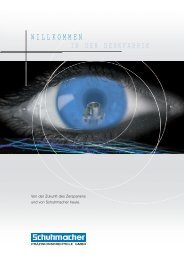
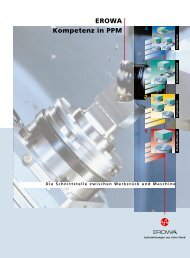

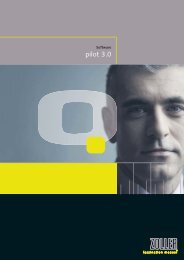
![E[M]CONOMY moves! - Zerspanungstechnik.de](https://img.yumpu.com/29697656/1/184x260/emconomy-moves-zerspanungstechnikde.jpg?quality=85)